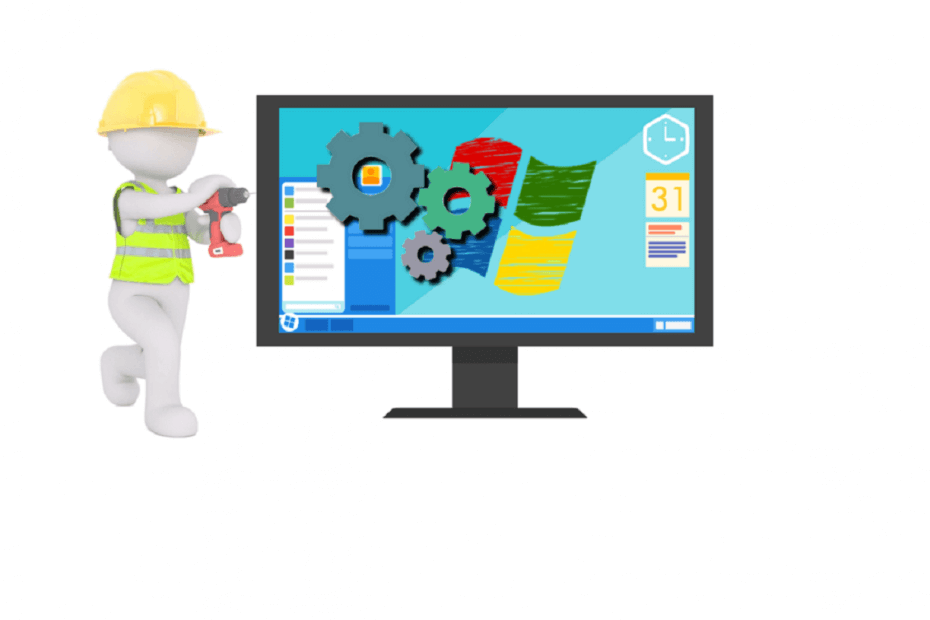
バツダウンロードファイルをクリックしてインストール
このソフトウェアはドライバーを稼働させ続けるため、一般的なコンピューター エラーやハードウェア障害からユーザーを保護します。 3 つの簡単な手順で、今すぐすべてのドライバーを確認してください。
- DriverFix をダウンロード (確認済みのダウンロード ファイル)。
- クリック スキャン開始 問題のあるすべてのドライバーを検索します。
- クリック ドライバーの更新 新しいバージョンを取得し、システムの誤動作を回避します。
- DriverFix はによってダウンロードされました 0 今月の読者。
事実は、 HDR コンピューターのモニターに導入される数年前に、テレビで利用できました。 これは、Windows が HDR ディスプレイ技術 2018年5月まで。
そのため、Windows ユーザーは、色深度と精度を含む HDR が提供する利点を享受できるようになりました。
現在、多くの人が自分のコンピューターで HDR ゲームのバグに直面しています。 したがって、これを修正するには、まずこれを確認してください。
PC での HDR ゲームの問題を修正する手順
1. コンピューターが HDR をサポートしていることを確認する
HDR コンテンツの表示を許可するデバイスに関しては、Windows は非常に選択的です。 HDR オプションは、20 フィートの HDMI 1.4 ケーブルを使用している個人には表示されません。DisplayPort 1.4 または HDMI 2.0a ケーブルを介してのみ機能します。
参考までに、Windows 10 で HDR コンテンツを表示する前に、外付けディスプレイが満たす必要がある要件のリストを次に示します。
- PC は、HDR10 および DisplayPort 1.4 または HDMI 2.0 またはそれ以上のものを許可する必要があります。 さらに良いことに、次のデバイスを表示します。 ディスプレイHDR 認定されていることが推奨されます。
- Windows 10 コンピューターには、PlayReady 3.0 ハードウェア デジタル著作権管理を許可する優れたグラフィックス カードが必要です。 これは、保護された HDR コンテンツ用であることに注意してください。 グラフィック カードは、AMD Radeon RX 400 シリーズ以上のバージョン、Intel UHD Graphics 600 シリーズ以上のモデル、NVIDIA GeForce 1000 シリーズ、またはそれ以上のモデルである必要があります。 HDR ビデオ コーデック用のハードウェア アクセラレーションによる 10 ビット ビデオ デコーディングをサポートするグラフィック カードを強くお勧めします。
- 10 ビット ビデオ用にインストールされた必要なコーデックは、VP9 コーデックや HEVC などの Windows 10 コンピューターで使用できる必要があります。
- 最新の WDDM 2.4 ドライバーを PC にインストールします。 最新のドライバーについては、設定で Windows Update にアクセスするか、コンピューターの製造元の Web サイトから入手できます。
2. Windows 10 で HDR を有効にする
これを行う前に、お使いの PC がリストされているすべての要件を満たしていること、および最新に更新されている必要があることを確認してください。 秋のクリエイターアップデート.
これらが解決された場合は、プロセスを続行しても問題ありません。 Windows 10 で HDR を有効にするには、スタート メニューを開き、設定アプリに移動します。
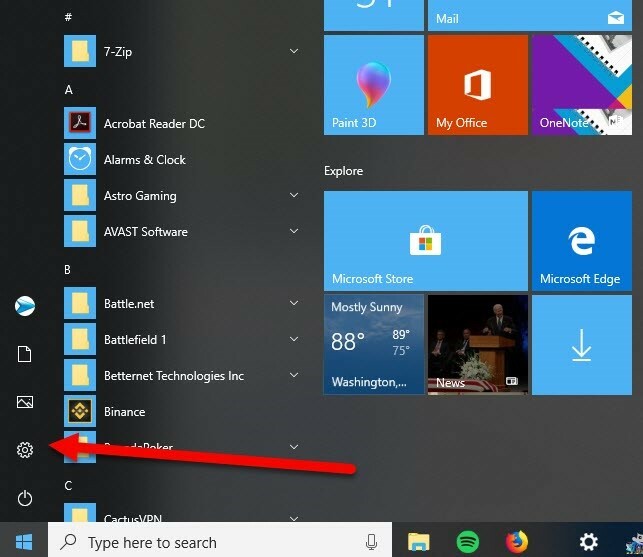
「ディスプレイ」をクリックすると、ナイトライトオプションのすぐ下に「HDR and WGC」と表示されたトグルが表示されます。
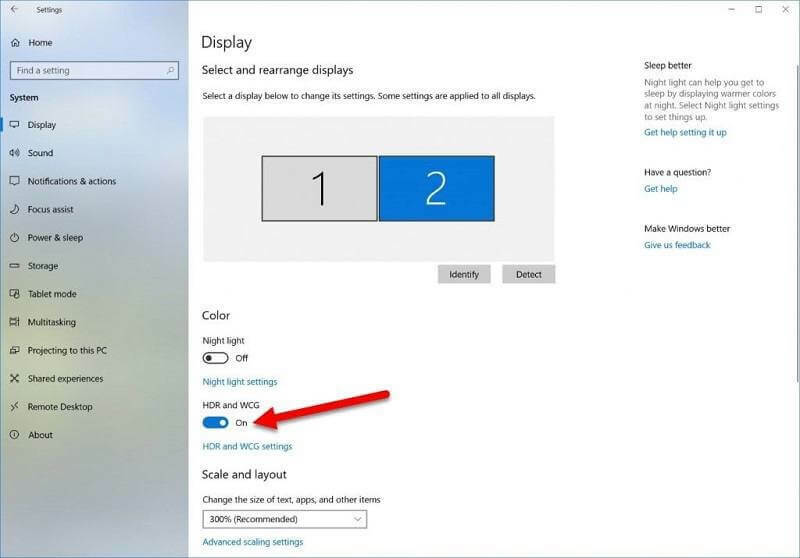
これで、画面表示で HDR をオンにできます。 このアクションにより、HDR 以外のコンテンツはカラー スペクトル上でフェードまたはウォッシュ アウトして表示されることに注意してください。
これは、Windows がコンピューターのカラー プロファイル全体を自動的にリセットして HDR コンテンツを認識し、 Web ブラウザー、電子メールなど、HDR 用に構成されていないその他のコンテンツは、他のコンテンツよりも灰色がかった色または暗く表示されることを意味します。 普通。
- 関連している: Windows PC に最適な 5 つのディスプレイ カラー キャリブレーション ソフトウェア
これを通常に戻すには、上に表示されているように、トグルの下にある HDR および WCG 設定オプションのリンクをクリックします。

SDR コンテンツ スライダーを使用して、非 HDR コンテンツのカラー パレットと明るさを設定できます。
これは少し役立つかもしれませんが、実際には、HDR を有効にした後に、非 HDR コンテンツを Windows 画面に正常に表示するのは難しい場合があります。
ただし、これを完全に解決するには、HDR コンテンツに関連する操作を行う場合にのみ、HDR トグルをオンにします。 HDR の色域を持つゲームをプレイし、終了してブラウジングしたい場合は、トグルをオフにしてより良いものにします。 経験。
これが大いに役立つことを願っています。
チェックアウトするための関連ガイド:
- 本当にお金に見合う2019年の最高のPCモニター
- 適切なカラー バランスのための 5 つの無料ゲーム輝度ソフトウェア


